Mellem du husker din Netflix-adgangskode og beslutter, hvem der kan få adgang til den, kan det blive frustrerende at administrere en Netflix-konto. Enhver med viden og adgang til en Netflix-konto kan låse en primær abonnent ude af deres konto. Netflix har responsive sikkerhedsfunktioner og hjælpsom kundeservice til at hjælpe brugere med at holde konti sikre, selvom det bare er for at ændre en Netflix-adgangskode.
Sådan ændrer du din Netflix-adgangskode fra en webbrowser
Dette er den mest direkte måde at få adgang til dine Netflix-kontokontroller og ændre din adgangskode. Du får et komplet tastatur og mere kontrol, når du navigerer.
Der er en super nem måde at komme til skærmen Change Password på mobil og desktop. Bare åbn dette link:
- Åbn en webbrowser, og naviger derefter til Netflix.com.
- Log ind på din Netflix-konto.
-
På Netflix-biblioteksskærmen, der giver dig mulighed for at søge efter noget at se, skal du vælge dit profilikon i det øverste højre hjørne af vinduet.

Image -
Vælg Account fra rullemenuen.

Image -
På Account-siden skal du gå til Medlemskab og fakturering og vælge Skift adgangskode.

Image -
På siden Change Password skal du indtaste din nuværende adgangskode for at bekræfte, at det er dig. Indtast derefter en ny adgangskode to gange. Når du er færdig, skal du vælge Gem for at ændre adgangskoden.

Image
Sådan ændrer du din Netflix-adgangskode fra mobil
Hvis du kun bruger Netflix på en mobilenhed, kan du ændre din adgangskode fra din Android- eller iOS-telefon eller -tablet.
- Åbn Netflix-appen.
- Fra hovedskærmen skal du trykke på Mere (det er placeret i nederste højre hjørne af skærmen). Ikonet er tre stablede linjer.
- Fra skærmen More skal du vælge Account fra listen under dine profilbilleder.
- Netflix-appen åbner til din kontoside. Øverst på siden skal du finde og vælge Change password.
- Indtast din nuværende adgangskode sammen med den nye adgangskode. Bekræft ny adgangskode, og vælg derefter Gem, når du er færdig.
Sådan ændrer du din Netflix-adgangskode fra ældre og ikke-understøttede mobilenheder
Der er to Netflix-apps til mobil, fordi Netflix kun understøtter aktuelle enheder, der ikke er blevet ændret eller rootet. Hvis din enhed er blevet ændret, eller den er uden for supportvinduet, kører du sandsynligvis den ikke-understøttede semi-officielle Netflix-app, der i det væsentlige er en portal til Netflix-webstedet. Du kan stadig ændre din adgangskode, og den ligner browserversionen.
- Åbn Netflix-appen.
- Tryk på menuikonet i øverste venstre hjørne af skærmen, repræsenteret af tre stablede linjer.
- En menu glider ud fra siden af skærmen. Rul til bunden.
-
Vælg Konto fra menuen.

Image - På Netflix-kontoskærmen, se på tværs af din e-mail-adresse, og tryk derefter på Skift adgangskode.
-
På den næste skærm skal du indtaste din nuværende adgangskode efterfulgt af din nye adgangskode to gange. Når du er sikker på ændringen, skal du trykke på Gem for at opdatere din adgangskode.

Image
Log ind på Netflix fra en ukendt enhed (såsom en nykøbt computer, tablet eller smartphone) sender straks en meddelelse til den primære abonnents e-mail. Denne meddelelse indeholder detaljer om login, herunder placeringen og typen af enhed, der bruges til at logge ind. Hvis denne adgang er godkendt, kan du ignorere e-mailen. Hvis ikke, kan du tage flere skridt.
Sådan sparker man nogen af en Netflix-konto
Der er en mulighed for at kræve, at alle enheder logger ind igen med den nye adgangskode. Hvis du ikke vil dele den nye Netflix-adgangskode, skal du vælge denne mulighed. Dette logger alle tilsluttede enheder ud af Netflix-kontoen, og kun dem med den nye adgangskode kan logge ind igen.
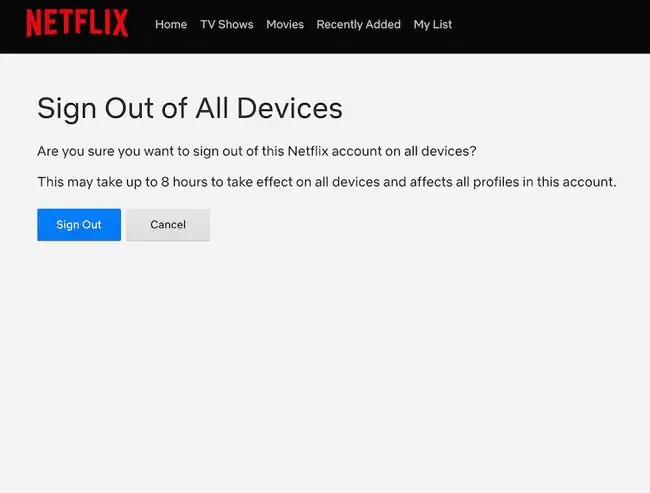
Hvis du ændrer en adgangskode og senere beslutter dig for at begrænse adgangen til kontoen, er der mulighed for at logge ud af alle enheder i kontoindstillingerne, som vil logge andre brugere fra Netflix-kontoen. Som en høflighed vil du som den primære abonnent måske gøre andre brugere opmærksomme på, at du ikke længere ønsker at dele Netflix-adgangskoden.
Hvad skal man gøre, hvis din Netflix-konto er hacket
Hvis nogen forsøger at få adgang til en Netflix-konto på en ondsindet måde, modtager du en e-mailmeddelelse om aktiviteten og instruktioner om, hvad du skal gøre næste gang.

Disse muligheder omfatter ændring af Netflix-adgangskoden eller den e-mailadresse, der er knyttet til kontoen. Netflix anbefaler at gøre dette gennem Har du brug for hjælp? mulighed på login-siden.
Brug af denne metode til at angive en ny adgangskode kræver en e-mailadresse eller et telefonnummer, så yderligere instruktioner kan sendes via e-mail, sms eller et telefonopkald. Gendannelse af en e-mailadresse kræver den primære abonnents for- og efternavn samt det kredit- eller betalingskort, der er knyttet til kontoen.
Hvad skal du gøre, hvis du bliver smidt ud af din Netflix-konto
Hvis en uautoriseret bruger får adgang til en Netflix-konto og ændrer adgangskoden, kan den primære abonnent besøge Netflix Hjælp eller ringe til kundeservice via det nummer, der er angivet i advarsels-e-mailen.
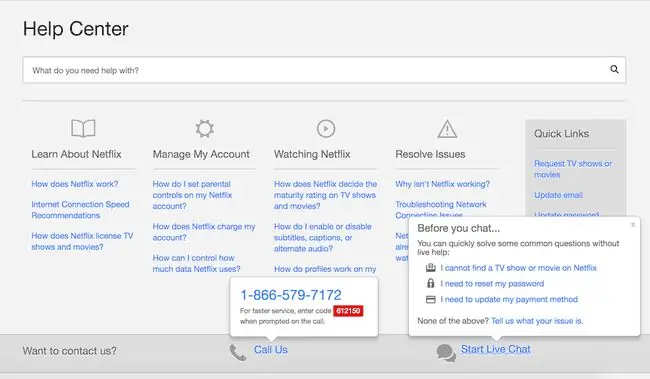
Kundeservicerepræsentanten stiller abonnenten flere spørgsmål for at bekræfte kontoen og kan foretage ændringer på kontoen eksternt. Disse ændringer omfatter opdatering af adgangskoden og den e-mailadresse, der er knyttet til kontoen. Kundeservice kan også give detaljer om hacket, herunder det sted, hvorfra det stammer fra, og hvilken type enhed der blev brugt.
Kundeservicemedarbejderen kan anbefale at ændre den e-mail-adresse, der er knyttet til kontoen, da det ville være nemt for en ubuden gæst at ændre adgangskoden igen med adgang til den originale e-mailadresse.
Andre Netflix-adgangstip
Når alle problemer er løst, modtager den primære abonnent en e-mail, der gennemgår problemet og endnu et link til Netflix Hjælpecenter med artikler om, hvordan man holder en Netflix-konto sikker.
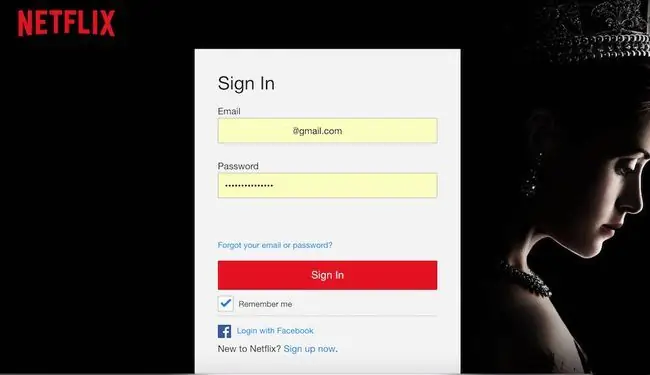
Netflix anbefaler at beholde en unik adgangskode til en konto og ændre den med jævne mellemrum. Netflix foreslår en adgangskode på mindst otte tegn med en blanding af store bogstaver, små bogstaver, tal og symboler og ingen ordbogsord, navne eller personlige oplysninger.






